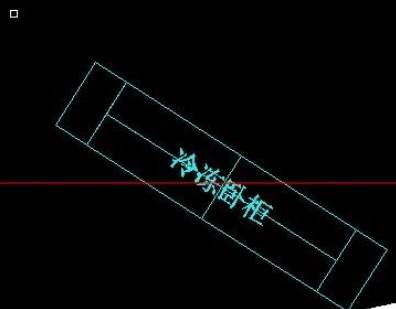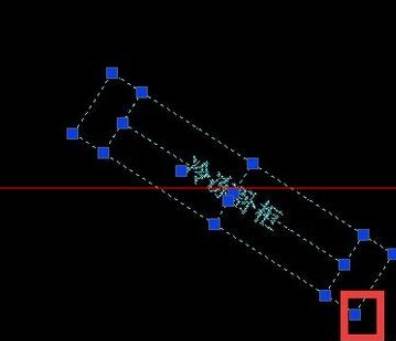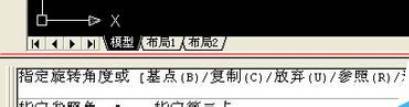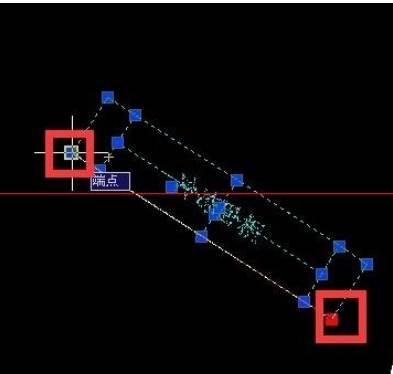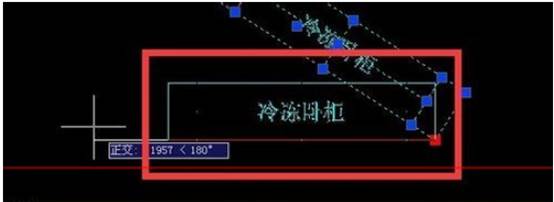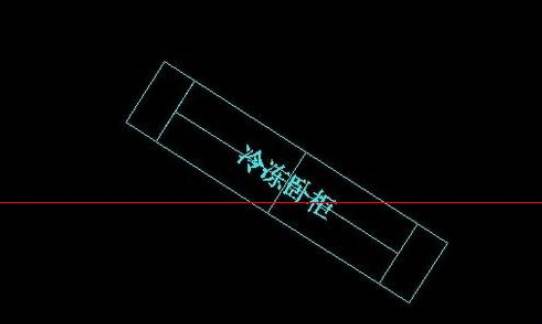| CAD倾斜图形变正方法:倾斜对象调整到水平位置 | 您所在的位置:网站首页 › cad怎么把图纸旋转变正 › CAD倾斜图形变正方法:倾斜对象调整到水平位置 |
CAD倾斜图形变正方法:倾斜对象调整到水平位置
|
我们在编辑图纸时候,有的对象本身处于的位置是倾斜的,我们时常需要的是水平方向的,那么该如何调整呢?我们一起学习下吧。本文介绍CAD倾斜图形变正方法:倾斜对象调整到水平位置。 1、如图所示,我们要这个对象调整到水平位置。怎么操作呢?
2、选择这个对象并以这个对象的右下角的冷点为基点。
3、单击冷点变成热点后,多次空格,调整到旋转命令状态。
4、这个时候在命令行中输入R,选择“参照”命令。
5、这个时候我们点击如图所示的两个点。
6、开启正交模式可以快速的将倾斜对象调整成水平位置。
7、我们通过AL命令也能达到这样的效果。我们随便做一个水平线。如图所示。
8、选择对象,在命令行中输入AL命令,如图所示。
9、如图所示,我们选择源点和目标点这四个点后,空格后就可以快速将对象调整到水平位置。
通过本文CAD倾斜图形变正方法:倾斜对象调整到水平位置可以看到,我们可以用旋转的方式调节对象的角度。关键点在于旋转多少度,可以用画辅助线的方式来进行旋转定位。 |
【本文地址】
公司简介
联系我们
| 今日新闻 |
| 推荐新闻 |
| 专题文章 |